如何把文档背景设置为护眼 如何设置Word文档的背景颜色为护眼模式?
更新时间:2023-05-24 08:51:01作者:xiaoliu
如何把文档背景设置为护眼,在今天信息量极大的社会,电脑与手机已成为人们工作和生活中不可或缺的工具。而长时间使用电子产品可能会对眼睛造成不良的影响,护眼已经成为了每个人必须要关注的问题。在编辑文档时,设置护眼模式恰恰可以起到一定的保护作用。那么如何在Word中设置文档的背景颜色为护眼模式呢?下面我们来一起了解一下。
如何设置Word文档的背景颜色为护眼模式?
方法如下:
1.打开word文档,找到页面布局-背景。
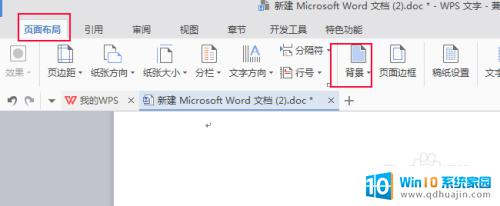
2.然后选择其他填充颜色。
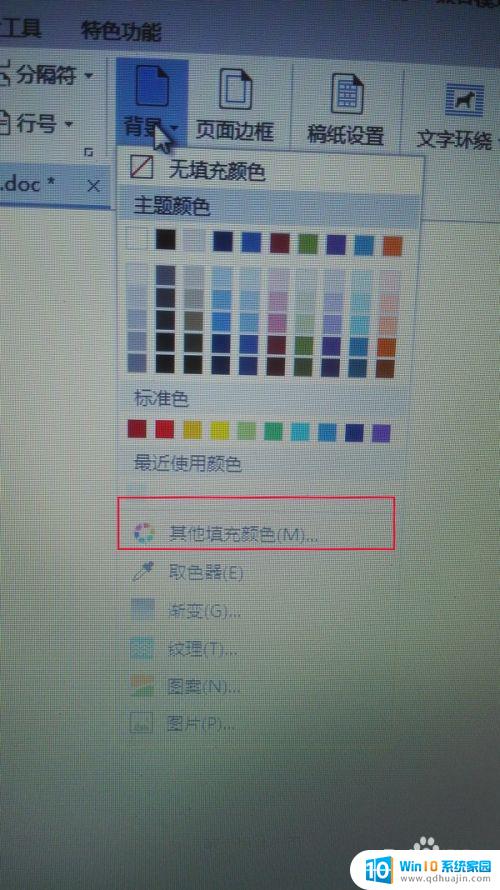
3.在颜色框中,选择自定义,需要手动输入护眼色,一般是豆沙绿。

4.豆沙绿的RGB分别是红色204,绿色232。蓝色207,然后确定。
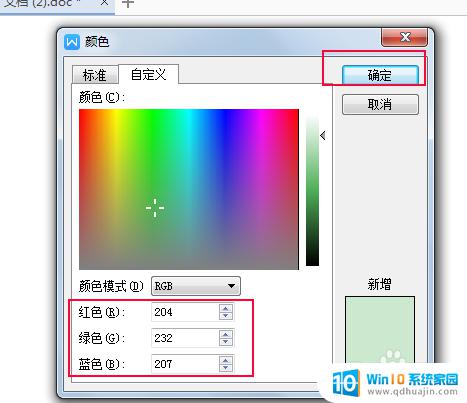
5.最后看一下word文档的护眼色,,是不是疲劳感好点了。
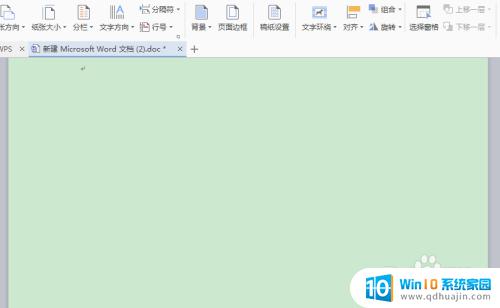
6.注意:Excel护眼设置方法,学习一下。
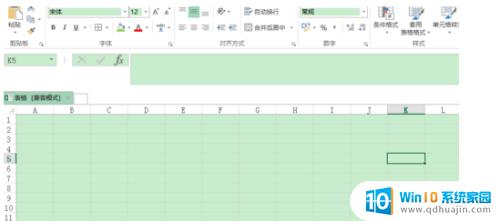
将文档背景设置为护眼模式可以有效减少长时间使用电脑带来的眼部疲劳和不适感。通过以上所述的简单操作,我们可以轻松地在Word文档中设置护眼模式。希望大家能够注意保护眼睛健康,让我们的工作和生活更加健康、舒适。
如何把文档背景设置为护眼 如何设置Word文档的背景颜色为护眼模式?相关教程
热门推荐
电脑教程推荐
win10系统推荐
- 1 萝卜家园ghost win10 64位家庭版镜像下载v2023.04
- 2 技术员联盟ghost win10 32位旗舰安装版下载v2023.04
- 3 深度技术ghost win10 64位官方免激活版下载v2023.04
- 4 番茄花园ghost win10 32位稳定安全版本下载v2023.04
- 5 戴尔笔记本ghost win10 64位原版精简版下载v2023.04
- 6 深度极速ghost win10 64位永久激活正式版下载v2023.04
- 7 惠普笔记本ghost win10 64位稳定家庭版下载v2023.04
- 8 电脑公司ghost win10 32位稳定原版下载v2023.04
- 9 番茄花园ghost win10 64位官方正式版下载v2023.04
- 10 风林火山ghost win10 64位免费专业版下载v2023.04